Win7系统打开页面很慢如何处理?
[摘要]使用Win7的用户应该也有注意到,在使用Win7的过程中,经常会发生打开浏览器上网时页面打开非常慢的情况,使得我们的网页浏览体验大打折扣,要怎么解决这个方法呢?下面就小编来告诉你解决网页打开慢的方法...
使用Win7的用户应该也有注意到,在使用Win7的过程中,经常会发生打开浏览器上网时页面打开非常慢的情况,使得我们的网页浏览体验大打折扣,要怎么解决这个方法呢?下面就小编来告诉你解决网页打开慢的方法,希望可以帮助到大家。
方法/步骤
第一种方法:进行系统盘的磁盘清理。
1.打开你的系统盘,我的是C盘,如图。
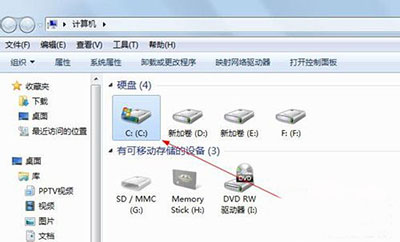
C盘
2.单击右键,选择“属性”,如图。
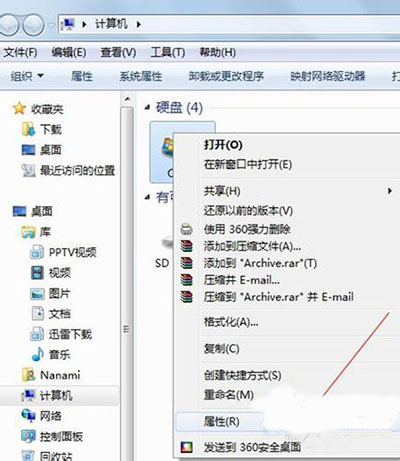
属性
3.找到“磁盘清理”,然后点击选择进行操作。
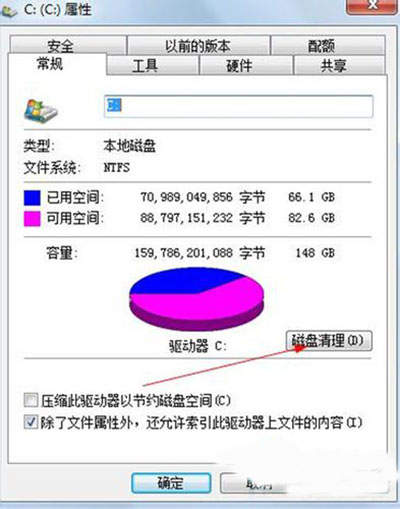
磁盘清理
第二种方法:清理IE临时文件及缓存。
1.打开IE,找到“internet选项”如图。
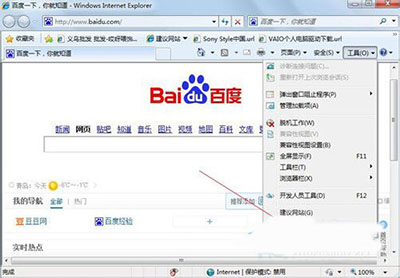
internet选项
2.选择“常规”,删除浏览历史记录即可。
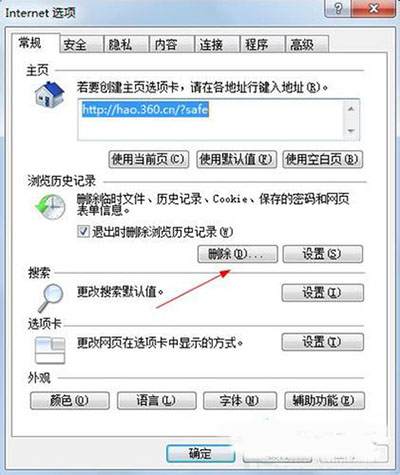
常规
第三种方法:优化注册表
1.首先打开注册表,快捷键“WIN+R”,输入“regedit”。
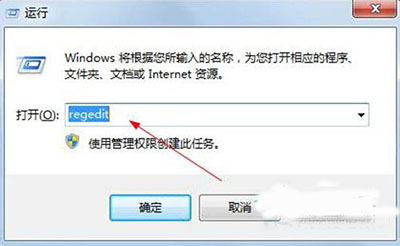
打开注册表
2.依次展开:
HKEY_LOCAL_MACHINE\SYSTEM\CurrentControlSet\Services\Tcpip\Parameters
找到DefaultTTL,把右侧界面数值改为80并同时选择16进制。
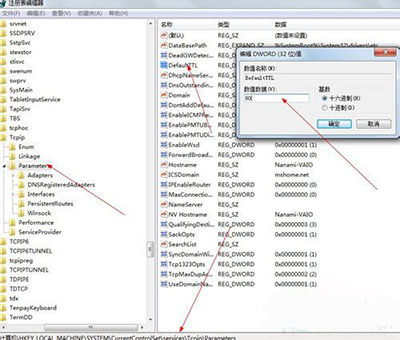
DefaultTTL
3.若完成以上步骤效果不是很明显,建议对系统进行一次全面的杀毒和垃圾清理。
Win7系统中网页打开慢的解决方法就介绍到这了,系统使用久了一般都会遇到这样的情况,因此,用户在使用过程中应及时清理优化系统。
windows 7 的设计主要围绕五个重点——针对笔记本电脑的特有设计;基于应用服务的设计;用户的个性化;视听娱乐的优化;用户易用性的新引擎。 跳跃列表,系统故障快速修复等,这些新功能令Windows 7成为最易用的Windows。
……